Annonse
Glem menyer, knapper og forvirrende hurtigtaster. Prøv å dra og slippe for en raskere arbeidsflyt.
Uansett hvilken datamaskin og operativsystem du bruker, er dra-og-slipp en praktisk måte å flytte data på 9 raske måter å dele filer og mapper på fra en MacLei av å dra filer inn i e-postmeldinger når du vil dele noe? Det kan være en bedre måte. Les mer fra punkt A til punkt B. Mange apper drar nytte av denne brukervennlige mekanismen for å gjøre databehandlingen raskere for deg. I dag vil vi gjerne introdusere dere Mac-brukere for fire slike apper.
1. Yoink ($6,99, 15-dagers gratis prøveversjon)
Dra og slipp er en enkel måte å overføre filer mesteparten av tiden. Det føles imidlertid vanskelig hvis du må bevege deg gjennom en labyrint av apper, mapper eller vinduer for å slippe filer til riktig destinasjon. Yoink løser dette problemet ved å gi deg et midlertidig område for å lagre filene dine.
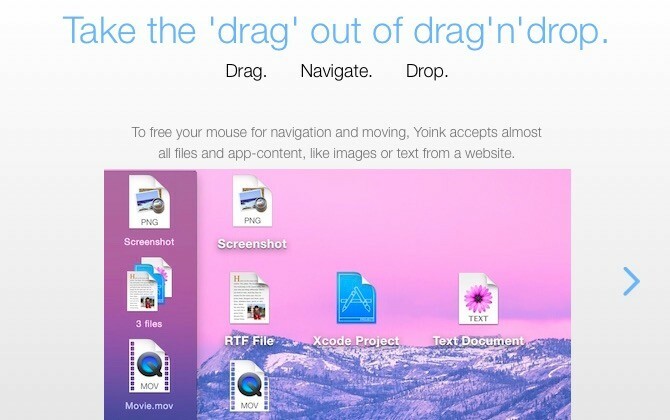
Med Yoink installert, drar du først filer til slippsonen og slipper musen. Deretter navigerer du til riktig destinasjon og slipper filene der ved å dra dem ut av Yoink. Ingen dødsgrep på musen eller desperate manøvrer på kanten av styreflaten er nødvendig!
Yoink vises automatisk når du drar en fil. Vinduet er forankret til venstre kant av skjermen. Du kan tilpasse vindusstørrelsen og plasseringen fra menyen som er skjult bak det lille tannhjulikonet i appvinduet. Hopp over til Yoink's Preferanser delen for noen ekstra innstillinger.
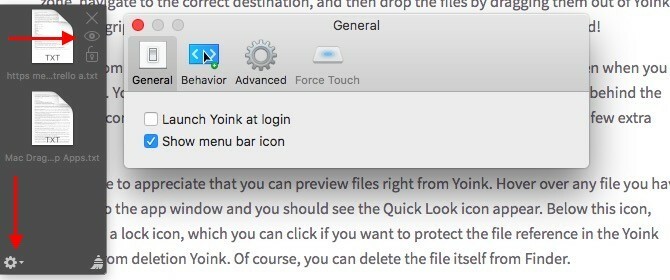
Du kan også forhåndsvise filer direkte fra Yoink. Hold musepekeren over en fil du har dratt til appvinduet, og du skal se Quick Look-ikonet vises. Under dette ikonet finner du et "lås"-ikon, som du kan klikke på hvis du vil beskytte filreferansen i Yoink-vinduet mot sletting. Du kan selvfølgelig slette selve filen fra Finder.
Leter du etter en app som støtter flere handlinger enn bare filoverføring? Hopp over Yoink og gå med Droppsone ($10). Vår anmeldelse av Dropzone 3 Dropzone 3 turbolader Mac-en din med dra-og-slipp-handlingerDu kan kaste bort tid på å bruke filene og mappene dine på tradisjonell måte, eller du kan spare tid og gjøre alt direkte fra menylinjen ved å bruke Dropzone. Les mer vil fortelle deg hva du trenger å vite om denne avanserte dra-og-slipp-appen.
Visste du at Amazon har en skrivebordsapp som lar deg send e-bøker, dokumenter og artikler til Kindle-appen din Hvordan sende e-bøker, dokumenter og artikler til Kindle-appen eller e-leserenKindle gjør det enkelt å kjøpe og lese e-bøker fra Amazon. Men hva om du vil lese dine egne e-bøker, dokumenter eller artikler på Kindle? Amazons Send-to-Kindle dekker deg. Les mer eller leser? det gjorde jeg ikke. Hvis jeg hadde det, ville jeg ikke ha brydd meg med USB-kabler, Amazons Send til e-post-innstillinger og så videre. Som det viser seg, er Send til Kindle-appen en mye enklere måte å overføre lokale dokumenter fra Mac-en til Kindle.
Når du har installert appen, er alt du trenger å gjøre å dra og slippe dokumenter på appens dock-ikon. Appen sørger da for å levere dem til Kindle.
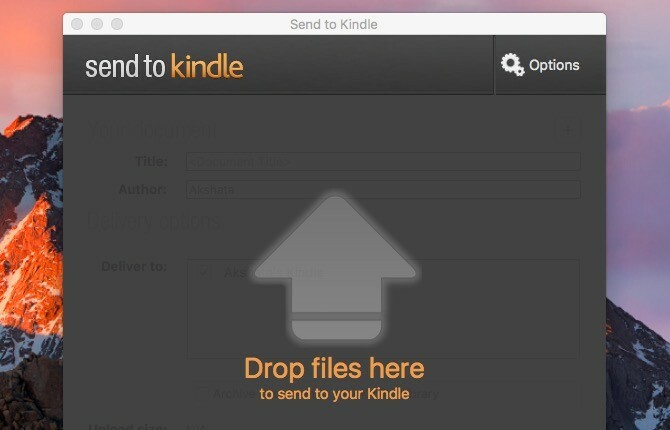
Selvfølgelig må du koble Kindle til internett for at de overførte dokumentene skal vises. Hvis de ikke vises automatisk, bør synkronisering av Kindle løse det problemet.
Hvis du vil at Amazon skal konvertere PDF-filer til Kindle-formatet før du leverer dem, kan du spesifisere dette under Valg > Generelt > Konvertering. Du finner Alternativer knappen øverst til høyre når du åpner Send til Kindle-appen.
Appen legger til en Send til Kindle alternativet til filer i Finder. Du vil kunne velge den fra filens kontekstmeny eller høyreklikkmeny, selv om du noen ganger må se under Tjenester alternativet i menyen.
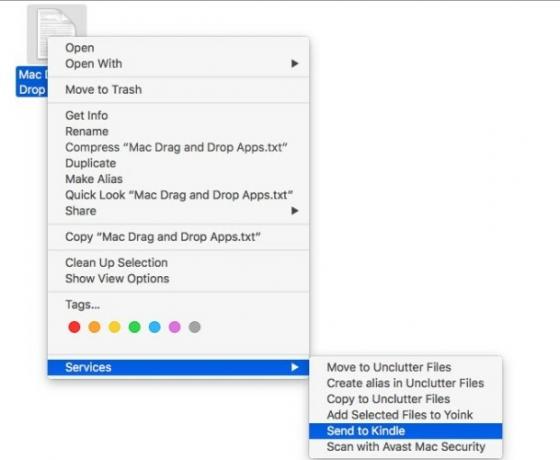
Du finner også Send til Kindle alternativet i Skrive ut dialog i Mac-programmer. Dette er flott hvis du vil sende engangsartikler fra nettet rett til Kindle uten å bry deg med tredjepartsverktøy. Du kan også skrive ut en haug med artikler og deretter sende dem til Kindle i bulk ved å bruke appen.
Merk at en trykt artikkel blir levert som den er, det vil si at den kommer med alt overflødig innhold (som annonser) som finnes på nettsiden. Det er ikke så farlig når du har en hendig bokmerke for å gjøre sider utskriftsvennlige 3 enkle bokmerker å skrive ut flotte nettsider uten krampelapperÅ skrive ut informasjon fra nettet er ofte en utfordring fordi nettsteder er bekledd med sidefelt, bilder, annonser og andre elementer som ikke kan skrives ut. Det som får et nettsted til å se fantastisk ut, er en skikkelig trøkk når du skriver ut fordi alle... Les mer .
3. Ryddig ($5,99, 10-dagers gratis prøveversjon)
Unclutter var en herlig overraskelse for meg. Den gir deg et skjult lagringsområde på skrivebordet for de mest brukte dataene dine – notater, filer og utklippstavleoppføringer. Det er enkelt og godt utført å starte opp.
For å få frem Unclutter, flytt markøren til toppen av skjermen og bla ned med musen eller styreflaten. Her er den delen jeg liker best - lagringsdelen faller ned som et gardin, og du kan endre størrelsen på den for å dekke nesten hele skjermen. Dette minner meg om en av mine favoritt Linux-apper Linux Treasures: 11 sublime native Linux-apper som får deg til å ønske å bytteHvorfor bør du bruke Linux? For å bruke noen av de beste applikasjonene laget for enhver plattform. Hvis du ikke tror meg, her er en liste over flotte Linux-apper. Les mer , Guake, som er en nedtrekkskommandolinje.
Appen gir deg tre paneler som du kan flytte rundt og endre størrelse på. Dra og slipp gjerne alle tre typer data inn i ulike apper og inn i/mellom apppanelene. Du kan også stjernemerke utklippstavleoppføringer, bruke egendefinerte mapper for å lagre filer og notater, og til og med gjøre et fulltekstsøk av notatene dine.
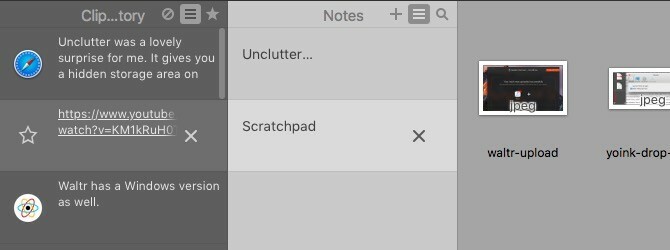
Merk — Filer som du slipper inn i Unclutters Files-panel forsvinner fra den opprinnelige plasseringen og sikkerhetskopieres til standardplasseringen du har spesifisert for Unclutter-filer.
Bekymret for at sensitive data er synlige på utklippstavlen? Unclutter lar deg skjule den og forhindre at den blir kopiert til disken. Du finner innstillingen for dette under Unclutter Preferences > Clipboard.
Notes-panelet kan ikke erstatte en fullverdig notatapp som Evernote eller Apple Notes. I alle fall for de fleste brukere. For noen som foretrekker en bare-bones tilnærming til notattaking 8 hverdagslige ting du kan spore med tekstfilerLagring av data i tekstfiler er en snarvei til en enklere arbeidsflyt. La oss bruke den ydmyke tekstfilen til å spore hverdagsdata med disse tipsene og forbedre produktiviteten vår. Les mer som jeg gjør, er Notes-panelet nær perfekt.
Unclutter vil sannsynligvis erstatte Enkelt notat-kompatibel, Dashboard-basert notatapp DashNote for meg. Jeg kan bruke den til å skrive e-poster, lage gjøremålslister og lagre informasjonsbiter som nettadresser, bøker/blogger for å slå opp på Google og så videre.
Med Unclutter aktiv planlegger jeg også å gi slipp Fluesnitt, den menylinjebaserte utklippstavleadministrasjonsappen jeg har brukt i et år nå.
Hvis du trenger en rask omvisning i Unclutter, kan du få tilgang til den når som helst ved å klikke videre Rask referanse… fra menyen skjult bak appens menylinjeikon.
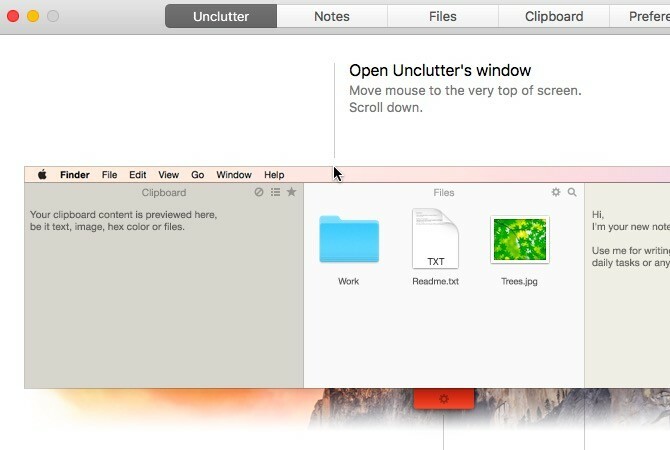
4. Waltr ($29,95, 14-dagers gratis prøveversjon)
Hvis du er frustrert over iTunes Sync, kan Waltr vise seg å være livredderen du har vært ute etter. Den smarte overføringsmekanismen gjør lyd- og videofiler iOS-kompatible og kopierer dem direkte inn i mediemappene på iOS-enheten din. Dette betyr at du kan spille av disse filene ved å bruke mediespillerappene som Apple tilbyr.
Jeg fant filoverføringsprosessen veldig jevn og problemfri. Du kobler til iOS-enheten din med en USB-kabel, starter Waltr og drar og slipper mediefiler til den. Det er det. Sørg for at du har avsluttet iTunes før du bruker Waltr.
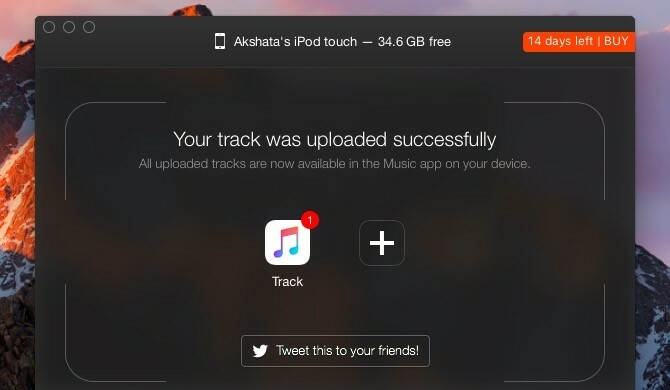
Appen støtter et bredt utvalg av filformater, inkludert MP3, MP4, FLAC, AVI og MKV. Den har også en Windows-versjon.
Ja, til $29,95 er Waltr et dyrt forslag. Men hei, alt som gir deg litt pusterom fra en av iTunes-kjæledyrene dine er verdt å betale for, ikke sant? Eller i det minste verdt en prøvetur?
Sjekk ut produktjakt-tråden for Waltr og Waltrs FAQ-side for å fjerne eventuelle tvil du har om hva Waltr gjør og ikke gjør.
Dra, slipp, gjenta
Å bruke menyalternativer i apper er enkelt nok, men det er ikke så praktisk eller så raskt som å bruke hurtigtaster og dra-og-slipp-handlinger. Det er derfor apper bygget rundt sistnevnte ser ut til å være så etterspurt.
Vet du om noen andre interessante Mac-apper som er avhengige av en dra-og-slipp-arbeidsflyt? Fortell oss alt om dem i kommentarene!
Akshata trente i manuell testing, animasjon og UX-design før han fokuserte på teknologi og skriving. Dette samlet to av favorittaktivitetene hennes – å forstå systemer og forenkle sjargong. På MakeUseOf skriver Akshata om å gjøre det beste ut av Apple-enhetene dine.

